系统:PC
日期:2024-09-06
类别:硬件驱动
版本:v1.0
惠普HP LaserJet Pro M1136一体机是惠普官方所推出的多功能、高性能、超实用的全新一体打印机,这款打印机集成了打印、扫描和复印等一系列功能并且采用了激光打印的方式,能够很好的满足了不同用户工作、学习方面的需求。听说许多小白在为如何将这款打印机与电脑连接而伤脑筋,因此,小编特别献上惠普HP LaserJet Pro M1136一体机驱动,用户只需一键安装即可解决无法连接的问题。
惠普HP LaserJet Pro M1136一体机驱动的使用方法非常简单,用户只需双击软件进入安装界面,然后按照步骤完成安装,最后再将打印机与电脑进行连接,然后电脑系统便会发现打印机设备了,可以正常使用。此外,该驱动程序不仅能够解决连接方面的问题而且用户在这里还可以对打印机相应的参数进行微调操作,以便于用户更好操作。

1、借助价格经济的多功能激光一体机,可以提高您的工作效率。
2、充分利用您的资源,此款多功能激光一体机,可顺利进行打印、复印和扫描。
3、使用惠普原装硒鼓,可打印出文字质感、图像清晰的高品质文档。
4、打印速度高达19页/分钟 (letter)/18 页/分钟 (A4)。
5、快速、轻松地启动和运行。
6、瞬间在您的台式机或笔记本电脑上安装驱动,无需CD,只需使用惠普智慧驱动即可。
7、借助简单易用的控制面板,可立即设置并启动打印功能。
8、使用附带的高速USB 2.0端口,直接将多功能激光一体机连接到台式机或笔记本电脑。
9、降低对环境的影响,确保实现出色的打印效果。
10、借助惠普自动开启/自动关闭技术、0秒预热技术和零秒复印技术节约能源。
11、随机附带硒鼓减少包装,降低对环境的影响。
12、获得惠普全程助力提供的服务、解决方案、软件和支持。
安装前请将打印机连接好并开机
1、双击后缀名为.exe驱动文件
2、点击“接受”安装协议
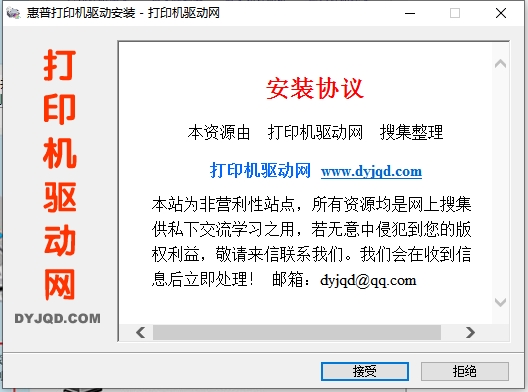
3、点击“安装”解压驱动文件(默认是解压到临时目录,这里可以点击浏览改变解压位置哦)
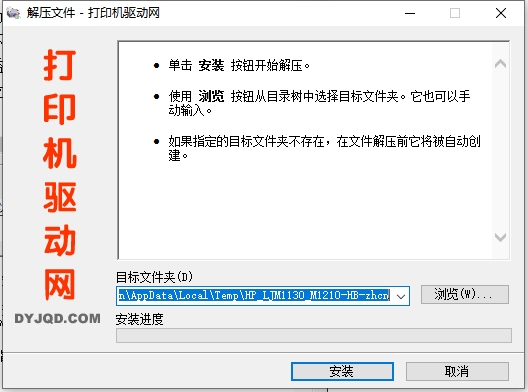
4、解压完成后会出现安装界面,我们可以选用其中一种方式进行安装
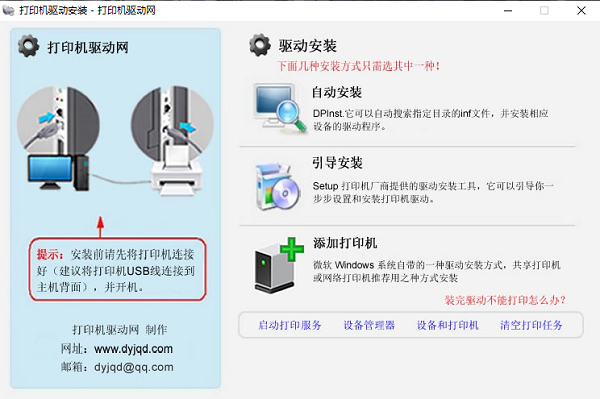
5、以下是几种安装方式的安装方法,安装前请将打印机连接好并开机
①、自动安装
1、点击“自动安装”
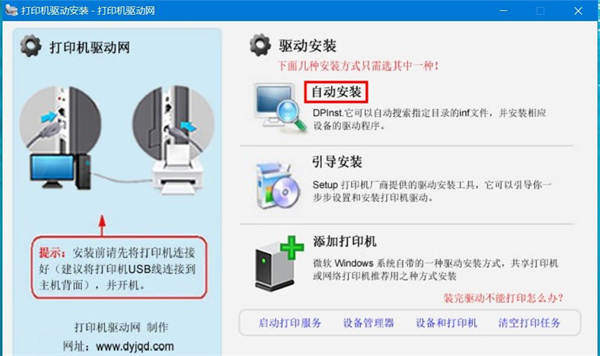
2、点击“下一步”开始安装驱动
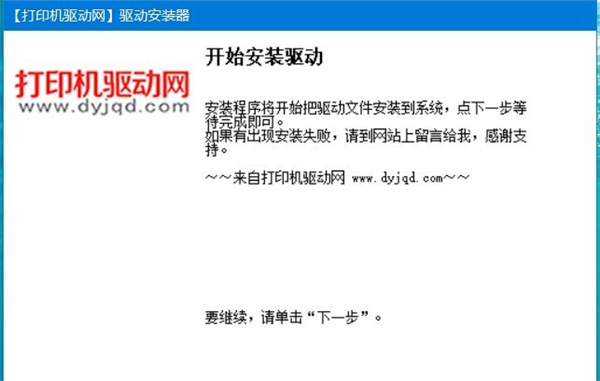
3、正在安装驱动,这个过程可能需要几分钟

4、驱动安装完成,点击“完成”关闭安装程序。
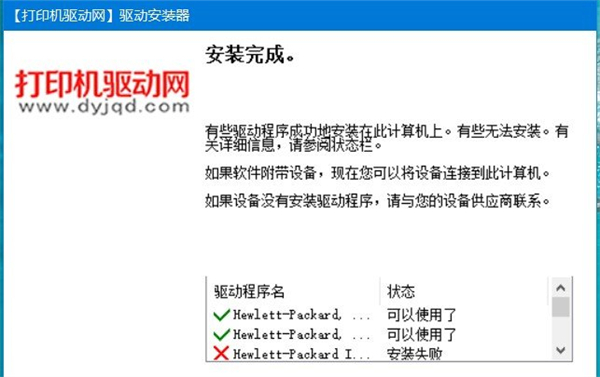
PS:安装结果有成功有失败是正常的,原因是驱动包含32位和64位两个版本,安装时程序会根据系统位数安装相应的驱动,即当系统是32位时会安装32位驱动,64位驱动因为不适用32位系统而安装失败,反之则亦然,所以大家不必太在意这个。
②、引导安装
不是所有驱动都支持引导安装。点击“引导安装”后能弹出安装界面才可以
1、点击“引导安装”
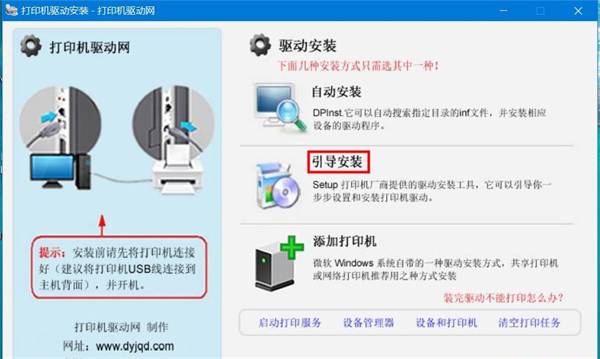
2、接受许可协议,并点击“下一步”
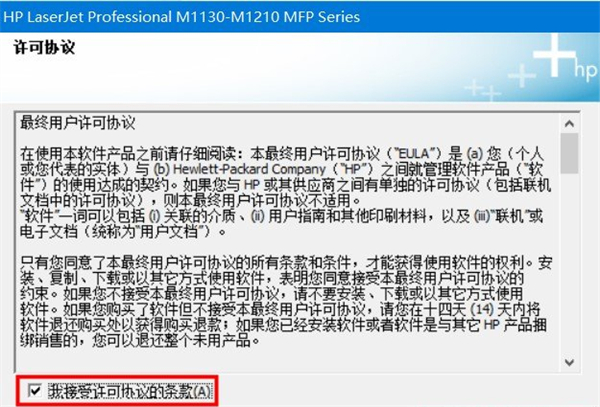
3、正在安装打印机驱动程序,这个过程可能需要几分钟
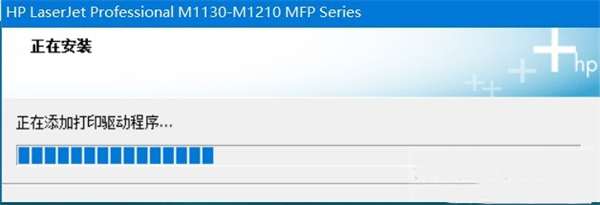
4、驱动安装完成,点击“下一步”

5、点击“完成”关闭安装程序
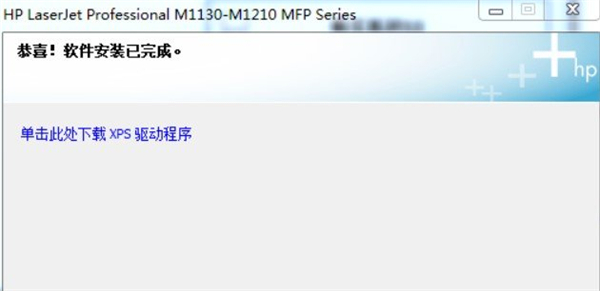
③、添加打印机
1、点击“添加打印机”启动打印机添加向导
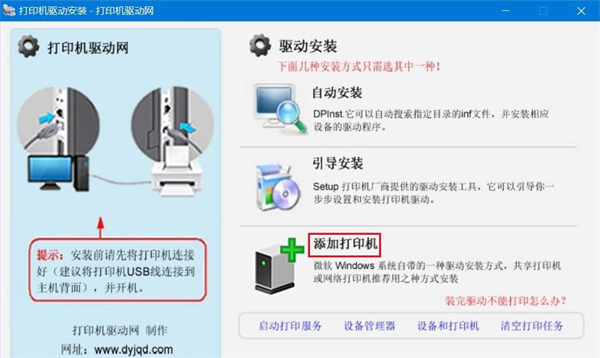
2、选择“通过手动设置添加本地打印机或网络打印机”,并点击“下一步”(Win 7系统点“添加本地打印机”)
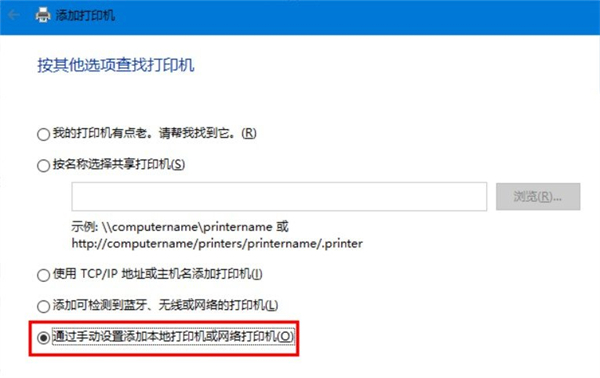
3、选择打印机端口,打印机是用USB线连接的,所以我们这里选择USB00x (USB虚拟打印端口),(如果是网线连接的点击创建新端口,选择TCP/IP,然后输入打印机的IP地址)然后点下一步 选择打印机端口
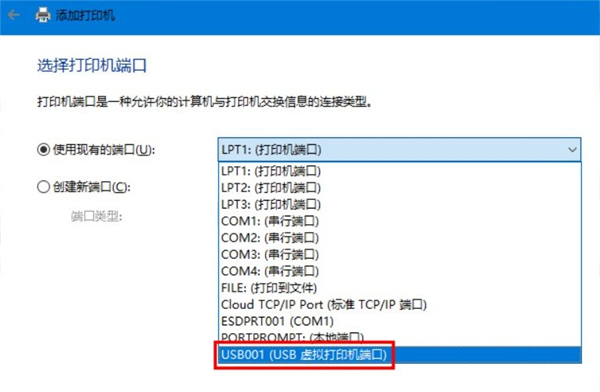
4、选择打印机型号后点“下一步”,如果安装过程中出现数字证书界面点“安装” 安装打印机驱动程序
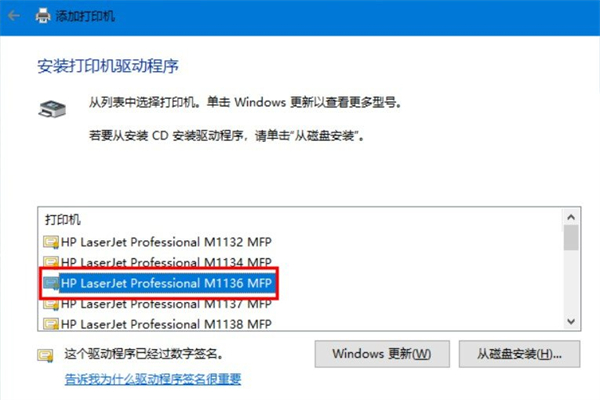
5、安装完成,这里选“不共享打印机”,然后点“下一步” 打印机共享
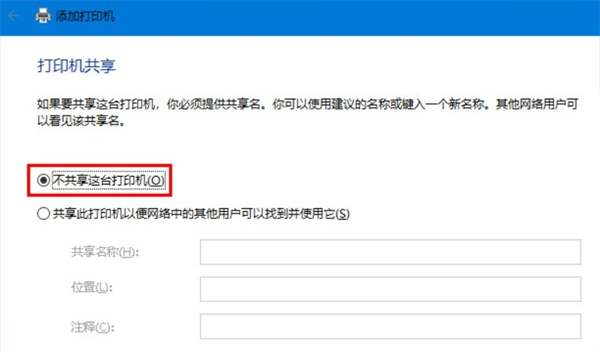
6、这里可以根据需要设置为默认为打印机,驱动装完了这里可以打印测试页,然后点“完成”关闭安装程序 你已经成功添加打印机
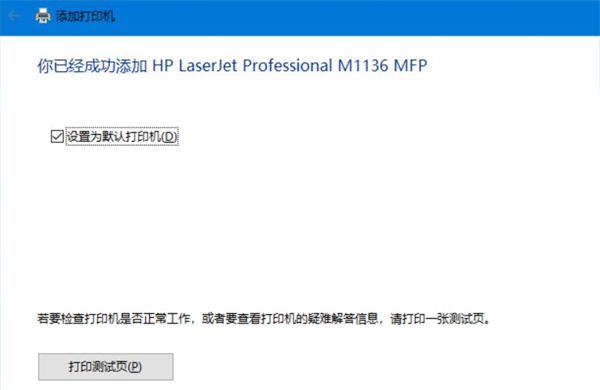
一、第一步是打开打印机的前盖。按一下箭头,你就可以取出粉盒了。
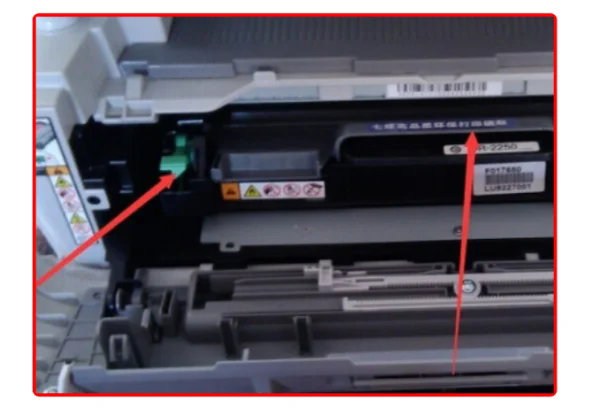
二、然后把它们拿出来,再按一下绿色的地方,就可以分开了。

三、此时拿起硒鼓,如下图所示:按箭头所示位置撕开封口,打开盖子。
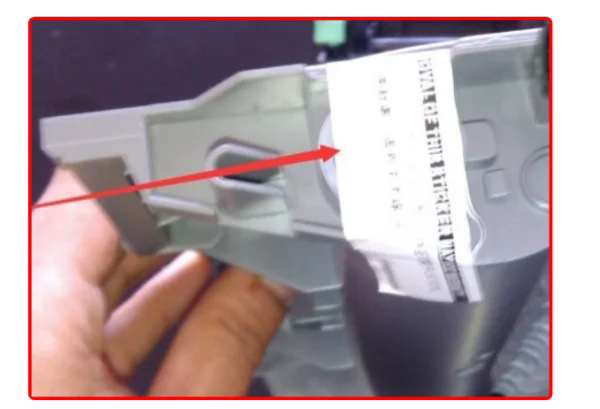
四、然后你应该拿起调色剂,如下图所示,并添加它。

五、最后一步是将它们放回原来的位置,放回打印机,合上前盖,打印机开始检测,检测完毕后即可使用,如下图所示。

E0:打印机卡纸
解决办法:
1.关机
2.打开盖板
3.取出卡纸
4.关闭盖板
5.开机
特此提示:如果不关机打开盖板就会报错E2
E1:打印机缺纸
解决办法:放入纸张
E2:盖板打开
解决办法:关闭盖板
E3:粉盒缺少或硒鼓安装不正确
解决办法:重新安装硒鼓
E4:产品内存已满
解决办法:简化作业,或者将其分成多个文件
E5:不从纸盘取纸
解决办法:清洁或更换拾指轮
E6/E7/E8/E9:发生严重错误
1.按电源键关机或者拔下产品电源线
2.等待30秒,按电源键开机或者接入电源线
3.等待产品进行初始化
如果错误仍然存在,请联系HP支持部门
H0:处于手动进纸模式
解决办法:放入对应纸张的纸
H1:正在处理手动双面打印作业
解决办法:
1.打印第一面后从取纸盘拿下纸张
2.方向不变,放入纸张
3.点击复印键
安装打印机驱动时提示确认打印机已连接的问题分析及解决办法
【问题描述】:
安装打印机驱动时,经常会碰到提示如下提示:
1、请确保设备电源已打开。
2、连接USB电缆
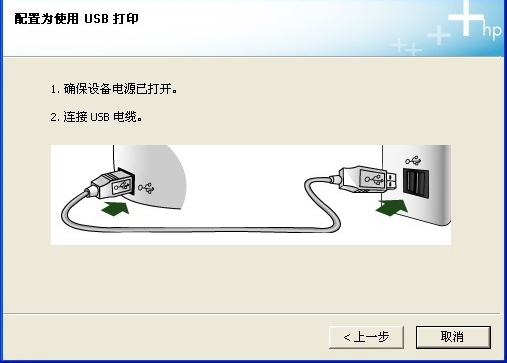
【问题分析】:
为什么会这样呢?简单一句话就是安装程序没有检测到你的打印机。
【解决方法】:
重新插拨打印机的USB电缆,把打印机的电源关了再开,要是还解决不了往下看
1、检查USB电缆是否已被牢固地插入计算机和打印机上的USB端口中
2、确认打印机已插上并打开电源
3、在我的电脑或计算机上点右键选管理——>设备管理器打开后重新插拨USB电缆这时窗口会刷新,看是否检测到新硬件。
(能检测到重新运行安装程序,检测不到换条USB线或换其它端口再试)
4、拔下其他USB设备:如果您的电脑上连接了多个USB设备(如其它打印机),则电脑可能无法为USB端口供给足够的电源,从而无法检测到所有USB设备。拔下不使用的其它USB设备。
5、确认所装的驱动支持您的打印机型号
6、把打印机接到其它电脑上试试,不行联系客服。
注意:如果您是共享打印机,这样直接安装驱动检测不到打印机是正常的。因为打印机不是连在此电脑上的,而程序一般检测的连接此电脑上的打印机。共享打印机在安装的过程中会自动从主机复制并安装驱动。
产品类型:黑白激光多功能一体机
产品功能:打印/扫描/复印
最大页面:A4
接口类型:USB2.0
打印分辨:600*600dpi
打印速度:18页/分钟
耗材:CC388A
硬件ID:USB\VID_03F0&PID_042A
热门推荐
相关应用
实时热词
评分及评论
点击星星用来评分